Artikel ini akan menerangkan kepada anda cara mengubah zon waktu secara manual pada sistem Ubuntu anda melalui GUI dan baris perintah. Anda boleh menggunakan salah satu cara ini berdasarkan pilihan anda untuk menukar zon waktu.
Perhatikan bahawa, kami telah menjalankan perintah dan prosedur yang disebutkan dalam artikel ini di Ubuntu 20.Sistem 04.
Lihat zon waktu semasa Melalui GUI
Untuk melihat maklumat zon waktu semasa melalui GUI, ikuti langkah-langkah di bawah:
Tekan kekunci super pada papan kekunci dan taip anda tarikh dan masa. Apabila hasilnya muncul seperti berikut, klik pada Masa tarikh di hadapan utiliti Tetapan.
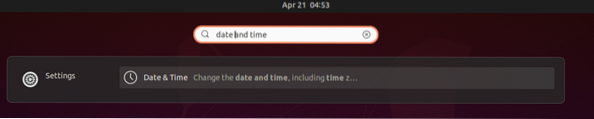
Kini utiliti Tetapan akan dibuka Tarikh dan masa lihat, di mana anda dapat melihat zon waktu sistem anda sekarang.
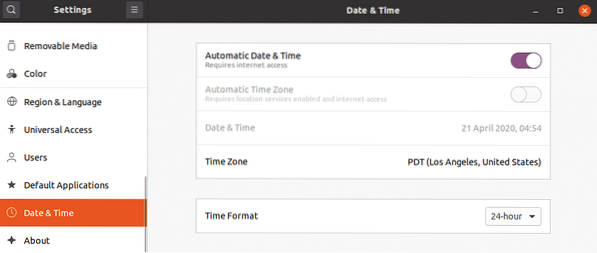
Lihat zon waktu semasa Melalui baris Perintah
Buka Terminal baris perintah di OS Ubuntu anda sama ada melalui menu klik kanan atau melalui pintasan papan kekunci Ctrl + Alt + T.
Kemudian di Terminal, jalankan perintah berikut untuk melihat maklumat zon waktu semasa:
$ timedatectl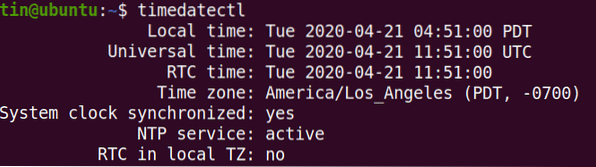
Dalam output, anda akan melihat zon waktu semasa serta butiran lain mengenai sistem anda.
Anda juga dapat mencari zon waktu semasa sistem anda dengan melihat / etc / waktu tempatan fail. Untuk melakukannya, gunakan ls arahan seperti berikut:
$ ls -l / etc / waktu tempatan
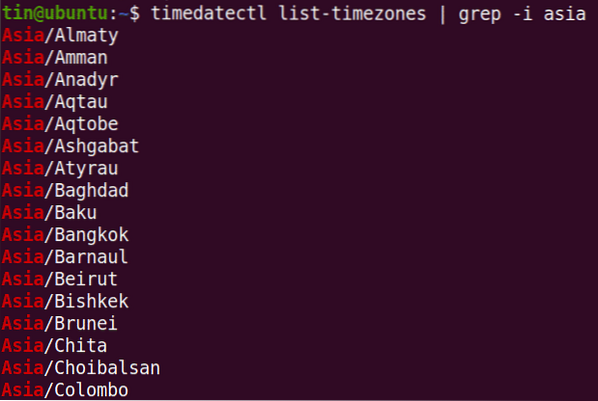
Tukar zon waktu Melalui GUI
Untuk mengubah zon waktu sistem anda melalui GUI, buka utiliti Tetapan dalam paparan Tarikh & Waktu seperti berikut.
Sekarang putar suis togol Zon Waktu Automatik untuk meluncurkannya ke kedudukan mati, jika dihidupkan. Kemudian klik Zon masa pilihan untuk mengubah zon waktu sistem anda.
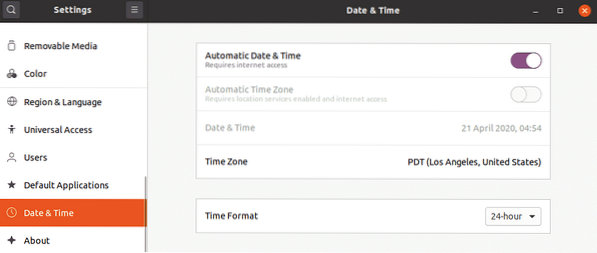
Dalam peta berikut, cari zon waktu secara manual dengan menaip kata kunci yang berkaitan di bar carian. Anda juga boleh menggunakan kursor tetikus di peta untuk mencari zon waktu anda.
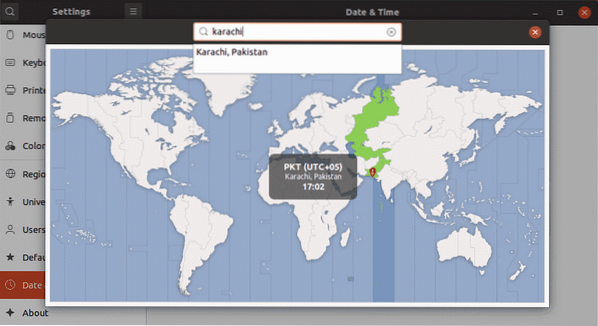
Setelah memilih zon waktu, tutup tetingkap. Sekarang zon waktu baru akan ditetapkan pada sistem anda.
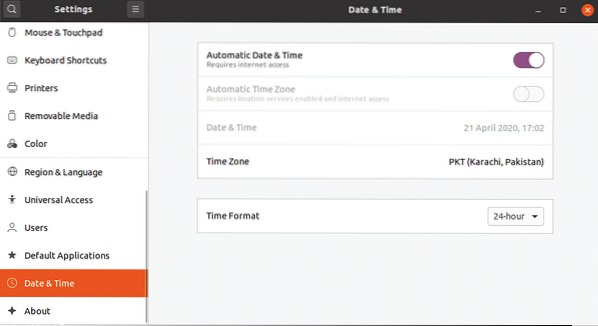
Tukar zon waktu Melalui baris Perintah
Untuk menyenaraikan zon waktu yang berkaitan dengan wilayah tertentu, gunakan sintaks berikut:
$ timedatectl senarai-zon waktu | grep -i [zon]Sebagai contoh, untuk menyenaraikan semua zon waktu khusus untuk wilayah Asia, perintahnya adalah:
$ timedatectl senarai-zon waktu | grep -i asiaUntuk menukar zon waktu sistem anda melalui baris arahan, ikuti prosedur mudah di bawah ini:
Di sini, kami akan menukar zon waktu sistem kami ke Pakistan / Karachi. Untuk melakukannya, anda perlu terlebih dahulu membuang pautan ke fail waktu tempatan menggunakan arahan berikut di Terminal:
$ sudo unlink / etc / localtimeSekarang, anda boleh menetapkan zon waktu baru untuk sistem kami. Untuk itu, gunakan sintaks berikut di Terminal:
$ sudo ln -s / usr / share / zoneinfo / [TimeZone] / etc / waktu tempatanDalam kes kami, arahannya adalah:
$ sudo ln -s / usr / share / zoneinfo / Europe / Istanbul / etc / waktu tempatanSekarang zon waktu baru sistem anda akan diubah. Untuk mengesahkan zon waktu baru, jalankan arahan berikut:
$ timedatectl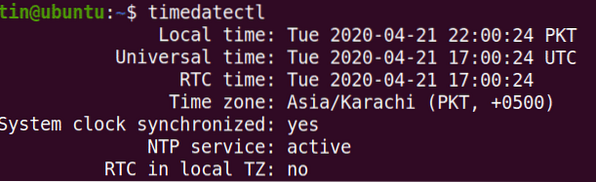
Itu sahaja yang ada! Dalam artikel ini, anda telah belajar bagaimana melihat dan mengubah zon waktu di Ubuntu 20.04 sistem melalui GUI dan baris perintah. Saya harap ini dapat membantu sekiranya anda perlu mengkonfigurasi zon waktu yang betul pada sistem Ubuntu anda.
 Phenquestions
Phenquestions


